有时候由于工作需要,常在PPT中应用个性化模板,那么在PPT中如何新建自定义PPT主题呢?我们一起来看看吧!首先打开PPT演示文稿,创建四张空白文档(连按四下enter键),点击工作栏【视图......
2022-05-05 183 自定义PPT主题
这类轮廓线如何用PPT绘制?小伙伴感觉用拆分?牛闪闪相信是大部分熟悉图形操作的人的第一个反应,如果你真的亲手绘制一个,你就会发现用拆分这种方法,基本上做不出来了,或者是需要花大量的时间去精细调整。
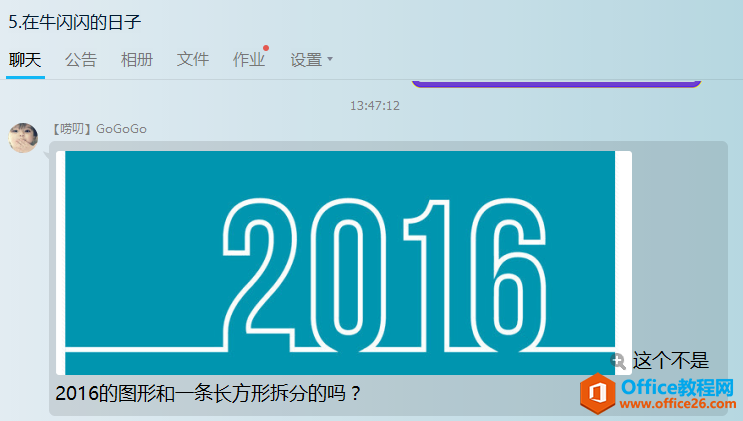
碰到这类数字轮廓和直线的组合表达,牛闪闪有经验,教大家一个思路,恰恰使用和拆分相反的思路—联合技巧。而且方法很快,效果很赞,赶紧和牛闪闪一起学起来吧!
具体操作如下:
新建一个PPT页面,然后插入一个数字,字体最好比较粗,这样容易出效果,牛闪闪本例使用的是IMPACT字体,设置为200磅大小。字符间距25磅左右。什么?不会设置字符间距?请看动图操作:
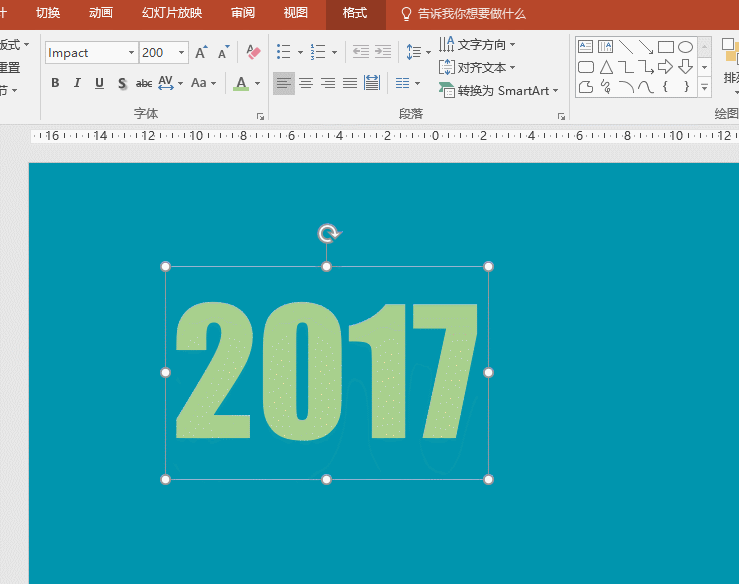
设置完毕后效果如下,注意不要急着给数字加轮廓线,保持轮廓线为无。
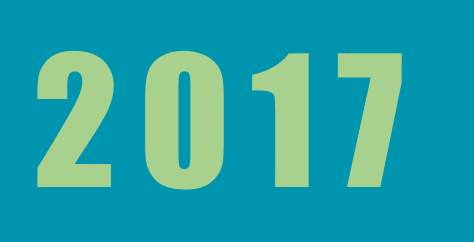
接着绘制一个长方形置于数字的下方,然后移动长方形注意长方形上边与数字底部的覆盖关系。请看动图:
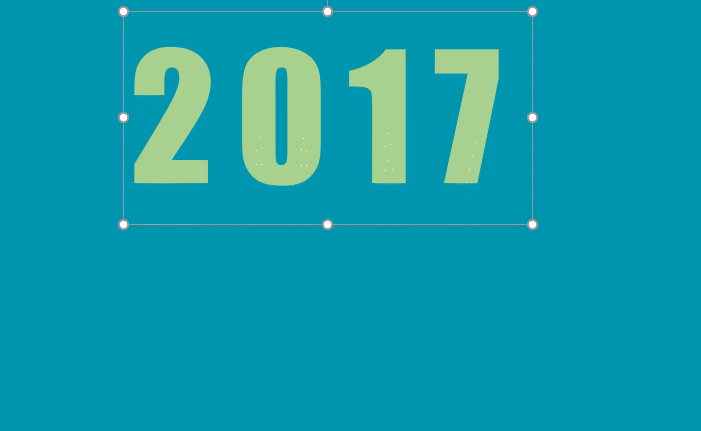
这步需要初学者多加练习,因为不通的覆盖程度决定了最终轮廓线的连接效果。
接下来重要的一步,同时选中数字和长方形,然后利用图形-联合功能进行图形合并。(此功能需要PPT2013的版本)看动图操作:
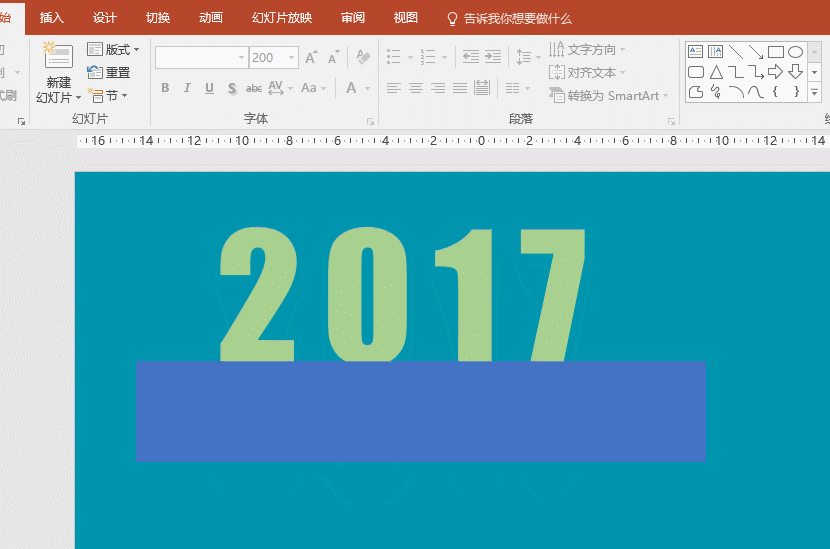
联合后,效果如下,想必大家都应该猜到了,直接加上轮廓线即可。
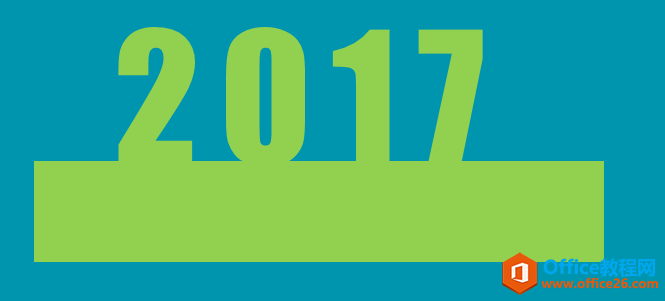
加上轮廓线后,再用障眼法,挡住多余的部分,搞定。请看动图操作:
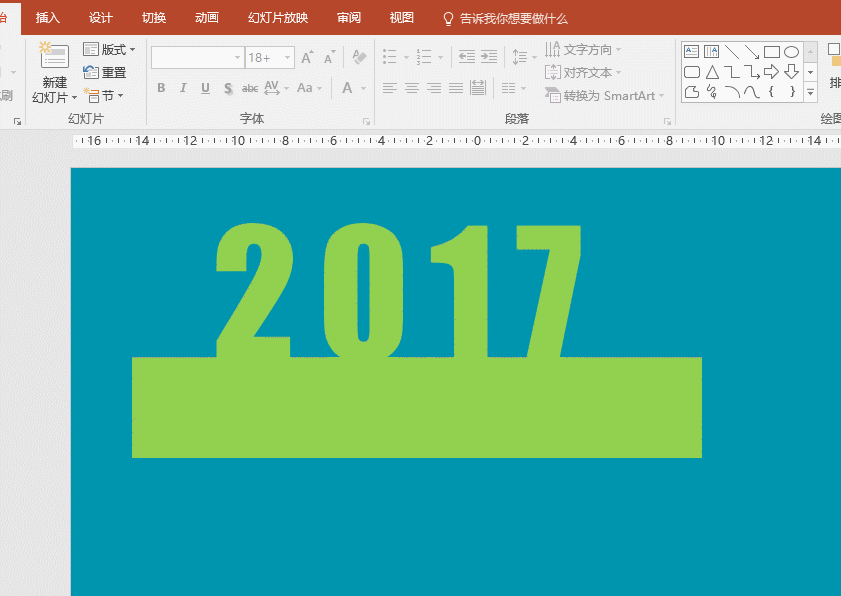
最终效果是不是很赞,而且方法很简单。
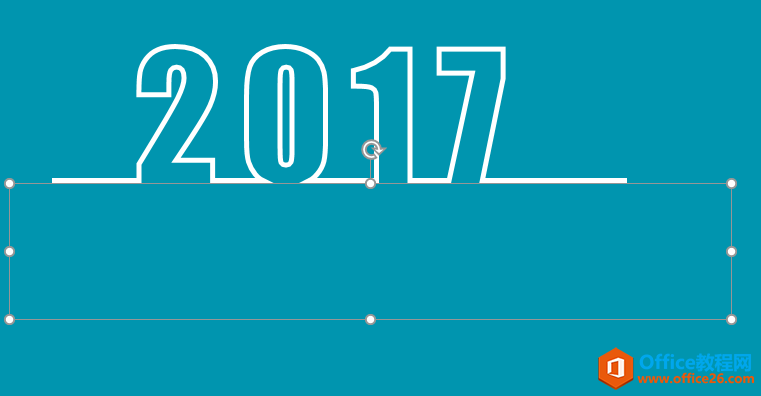
总结:不是所有的拆分都解决图形的高效绘制,有时候转变思路使用联合或其他操作能更快提高效率。还是那句话,对PPT软件的理解要非常的深入才可以达到。希望小伙伴们继续积累,持续进步。
相关文章

有时候由于工作需要,常在PPT中应用个性化模板,那么在PPT中如何新建自定义PPT主题呢?我们一起来看看吧!首先打开PPT演示文稿,创建四张空白文档(连按四下enter键),点击工作栏【视图......
2022-05-05 183 自定义PPT主题

我们有时候在使用PPT过程中需要在PPT中批量插入图片三种方法,你知道怎样在PPT中批量插入图片吗?今天小编就教一下大家在PPT中批量插入图片三种方法。一、把多张图片批量插入到一张幻灯......
2022-05-05 355 PPT批量插入图片

如何在PPT中绘制倒金字塔的逻辑表达效果老规矩,方法看看效果。是一个倒金字塔逻辑思路表达,表达经过层层筛选总结,最后合作得以实现的表达。这种有立体的环形的金字塔怎么绘制呢?......
2022-05-05 491 PPT绘制倒金字塔效果

用PPT演示文稿的操作中,我们会根据需要进行背景设置,如果想使用电脑上的图片,例如团队照片、网上下载的图片,我们该怎么操作呢?第一步,在页面空白处,点击右键,点击【设置背景......
2022-05-05 261 PPT背景